Itu Raspberry Pi 400 adalah PC desktop ringan yang bagus dan membuat Chromebox DIY yang hebat berkat pengembang FydeOS. Meskipun mungkin tidak memiliki kekuatan pemrosesan yang sama dengan file Chromebox terbaik di luar sana, kebanyakan dari kita akan merasa lebih dari cukup untuk menjalankan Chrome OS - atau ChromiumOS, dalam kasus ini. Yang terbaik dari semuanya, karena semuanya hidup di kartu SD Anda tidak akan kehilangan fungsionalitas apa pun - tukar kartu dan boot kembali ke distribusi Linux standar kapan saja.
Produk yang digunakan dalam panduan ini
- PC keyboard all-in-one: Raspberry Pi 400 Kit ($ 160 di Amazon)
- Penyimpanan Anda: Kartu SanDisk 128GB Ultra MicroSDXC ($ 20 di Amazon)
- Adaptor SD ke USB: Pembaca kartu Anker USB 3 SD ($ 14 di Amazon)
Anda juga memerlukan akses ke PC "biasa" untuk mengunduh gambar dan mem-flash-nya ke kartu SD Anda menggunakan program yang disebut Etcher.
Instal perangkat lunaknya
- Mengunjungi Chromium di halaman Raspberry Pi Github dan unduh citra sistem bawaan.
-
Masukkan kartu SD ke komputer yang ingin Anda gunakan untuk mem-flash image sistem. Dalam kasus saya, saya harus menggunakan adaptor SD ke USB.
 Sumber: Jerry Hildenbrand / Android Central
Sumber: Jerry Hildenbrand / Android Central - Mengunjungi Situs web Etcher, unduh kemudian instal program untuk sistem operasi Anda.
-
Dengan file image sistem diunduh dan kartu SD target dimasukkan, mulai program Etcher.
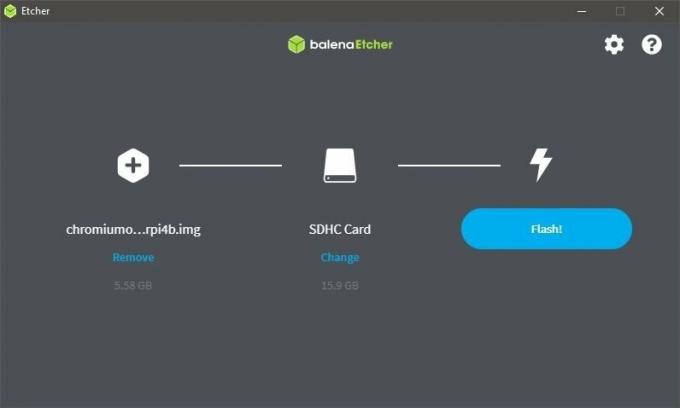 Sumber: Jerry Hildenbrand / Android Central
Sumber: Jerry Hildenbrand / Android Central - Di dalam aplikasi Etcher, pilih Flash dari file pengaturan di paling kiri.
- Di dalam aplikasi Etcher, pilih kartu SD Anda. Peringatan: Semua data yang ada di kartu akan dihapus selama prosedur flash gambar.
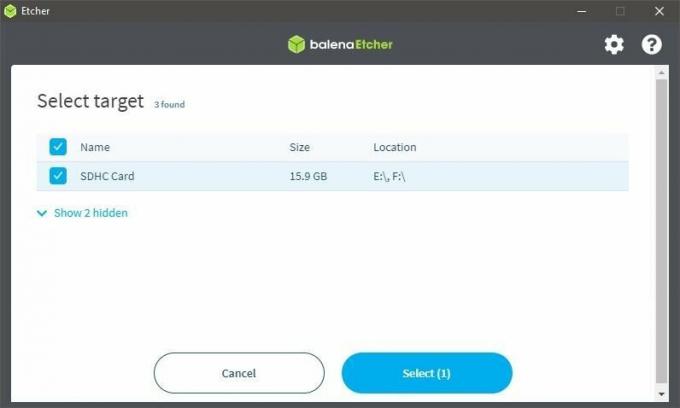
- Setelah Anda yakin telah memilih file gambar yang benar dan media penyimpanan yang benar, klik Flash tombol dan tunggu program Etcher selesai.
- Masukkan kartu dengan gambar Chromium yang baru di-flash ke Raspberry Pi Anda dan nyalakan semuanya.

Setelah Raspberry Pi Anda selesai boot, Anda akan disajikan dengan layar selamat datang Chrome standar. Anda dapat masuk menggunakan akun Google Anda dan mendapatkan pengalaman Chromebox yang sama dengan yang akan Anda temukan pada peralatan yang lebih mahal bersama dengan kepuasan mengetahui Anda "membuatnya" sendiri.
Semua fitur Chrome berfungsi sebagaimana mestinya seperti pada Chromebox lainnya. Perhatikan bahwa Anda harus menggunakan mouse USB standar dan koneksi HDMI ke monitor sebagai perangkat yang dibuat untuk menggunakan pin GPIO di Raspberry Pi dan tidak didukung di Chrome.
Jika Anda sudah lama menginginkan desktop Chrome yang ringan untuk digunakan di ruang tamu atau untuk anak-anak tetapi tidak menyukai harganya, ini adalah cara yang bagus!
Pilihan peralatan terbaik kami
Anda dapat menggunakan Raspberry Pi 4 atau bahkan Raspberry Pi 3b untuk proyek ini, tetapi harga kit Raspberry Pi 400 menjadikannya nilai terbaik karena tidak perlu membeli keyboard atau mouse.
Peralatan tambahan
Anda juga akan menginginkan kartu SD terpisah untuk digunakan sebagai drive penyimpanan sistem dan jika komputer Anda tidak memiliki pembaca kartu, Anda memerlukan adaptor.

Ruang 128 GB memberi banyak ruang untuk Chrome OS dan semua file media yang mungkin ingin Anda unduh.

Pembaca kartu murah dari Anker ini dapat menampung dua kartu dan membaca / menulis melalui USB jika PC Anda tidak memiliki slot kartu.
Kami dapat memperoleh komisi untuk pembelian menggunakan tautan kami. Belajarlah lagi.

Mengapa mencoba bertahan hanya dengan penyimpanan 16GB sementara menambahkan lebih banyak semudah mencolokkannya? Berikut beberapa hard drive eksternal dan SSD terbaik untuk Chromebox.

Anda dapat menggunakan hampir semua kartu SD lama di Pi Anda, tetapi Anda akan lebih senang jika memilih yang tepat. Perlakukan teman kecil Anda sebaik mungkin dan perluas penyimpanan Anda untuk semua usaha masa depan Anda.
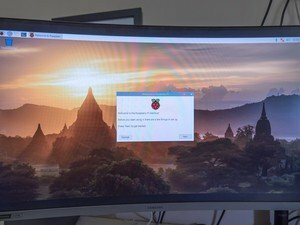
Hanya yang Anda butuhkan untuk mengubah Pi kecil Anda menjadi PC-nya sendiri yang dapat dibawa ke mana pun Anda melakukannya. Beberapa layar ini menyertakan casing tempat Anda memasang Pi, sementara yang lain memanfaatkan port HDMI atau USB-C asli untuk memberi Anda keluaran video yang Anda butuhkan.
